佳能相机wifi连接电脑设置步骤.docx
《佳能相机wifi连接电脑设置步骤.docx》由会员分享,可在线阅读,更多相关《佳能相机wifi连接电脑设置步骤.docx(10页珍藏版)》请在冰点文库上搜索。
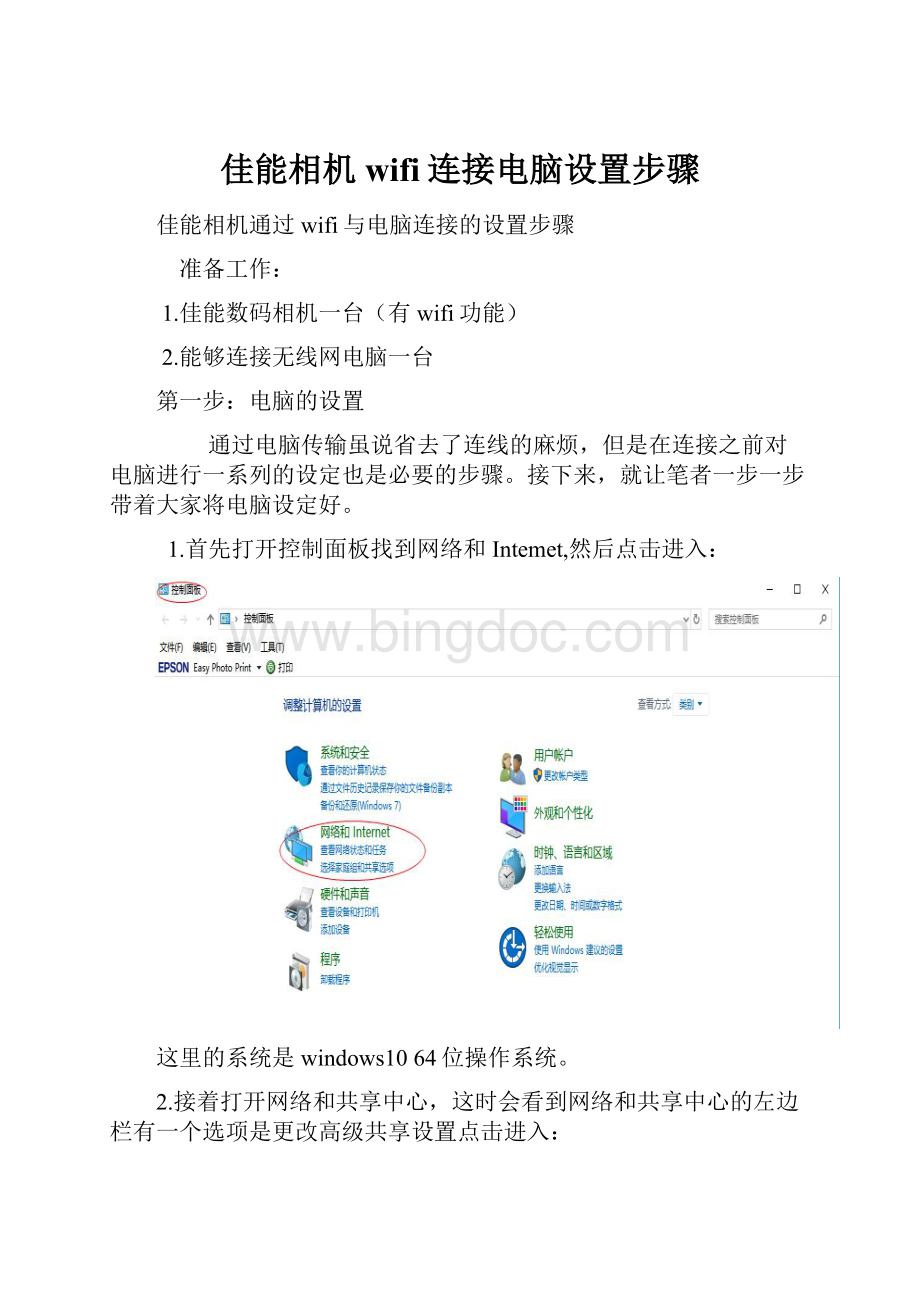
佳能相机wifi连接电脑设置步骤
佳能相机通过wifi与电脑连接的设置步骤
准备工作:
1.佳能数码相机一台(有wifi功能)
2.能够连接无线网电脑一台
第一步:
电脑的设置
通过电脑传输虽说省去了连线的麻烦,但是在连接之前对电脑进行一系列的设定也是必要的步骤。
接下来,就让笔者一步一步带着大家将电脑设定好。
1.首先打开控制面板找到网络和Intemet,然后点击进入:
这里的系统是windows1064位操作系统。
2.接着打开网络和共享中心,这时会看到网络和共享中心的左边栏有一个选项是更改高级共享设置点击进入:
3.点击进入更改高级共享设置后在这个页面里,我们需要将网络发现功能开启:
4.接下来返回网络和共享中心页面并进入WindowsDefende防火墙:
5.进入WindowsDefende防火墙后点击高级设置选项:
6.点击入站规则:
7.进入入站规则后将下图中蓝色选中区域全部启用:
8.在做过之前的这几步之后,我们的电脑设置就完成了
第二步:
相机的设置
1.在相机的按键界面中找到无线WIFI的标识
在wifi设置中键是确定,MENU键是返回
2.进入无线模式后相机会让我们编辑相机昵称,编辑好后按键确定我们会看到4个图标,这里选择电脑图标:
3.进入之后相机会自动搜寻无线网络,在搜寻到的无线网络里找到自己家的wifi按键确定(要跟你电脑连接的是同一个Wifi):
4.输入密码并按键确定下页:
5.下页后出现网络模式选择自动,按键确定相机开始自动连接wifi并寻找电脑设备:
相机找到你的电脑设备:
6.按键确定后开始连接电脑:
7.在相机连接电脑的同时,打开电脑的控制面板并点击控制面板选项中硬件和声音下的添加设备:
8.此时电脑开始自动搜索设备,并搜索到了你的相机:
点击下一步,电脑开始连接照相机,并和相机同时连接成功,这个时候就可以隔空传照片了。